Как вывести все дни в виде даты в указанном месяце в Excel?
При работе с данными на основе дат в Excel часто возникает необходимость составить список всех дней конкретного месяца — например, для планирования, составления расписаний, отчетности или отслеживания. Хотя функция автозаполнения обычно используется для этой задачи, обеспечение того, чтобы список не выходил за пределы последнего дня месяца, может быть проблемой, особенно для месяцев с разным количеством дней. Если вам нужен способ создать точный и автоматический список, соответствующий количеству дней в любом заданном месяце, эта статья предлагает несколько практических решений, адаптированных для разных уровней навыков работы с Excel.
Вывести все дни в виде даты в указанном месяце с помощью формулы
Код VBA — Автоматическая генерация всех дат месяца
Встроенная функция Excel — Функция автозаполнения
Вывести все дни в виде даты в указанном месяце с помощью формулы
Формула представляет собой гибкое решение на основе ячеек для тех, кому нужно перечислить все даты одного месяца. Этот метод позволяет автоматически генерировать и заполнять даты без необходимости ручного подсчета дней. Он идеально подходит для простых повторяющихся задач, когда, например, требуется подготовить несколько листов для разных месяцев. Пожалуйста, следуйте этим шагам:
1. Начните с ввода первого дня желаемого месяца в пустую ячейку. Например, введите 2016/7/1 в ячейку A2. Вы можете использовать нужный месяц и год.
2. Щелкните по ячейке непосредственно под начальной датой (здесь это ячейка A3). Введите эту формулу и нажмите Enter:
=IF(A2="","",IF(MONTH(A2+1)<>MONTH(A2),"",A2+1))

Эта формула проверяет, следует ли увеличивать дату, и оставит ячейку пустой, как только даты выйдут за пределы месяца, с которого вы начали. Даже если вы протянете её дальше конца месяца, она не покажет лишние даты.
3. Затем убедитесь, что результат в ячейке отображается в формате даты. Найдите ячейку, куда вы ввели формулу, затем перейдите к Главная > Выпадающее меню Формат числа > Короткая дата. Этот шаг важен — если ячейка находится в формате Общий или Число, вы можете видеть только порядковый номер, а не фактическую дату.
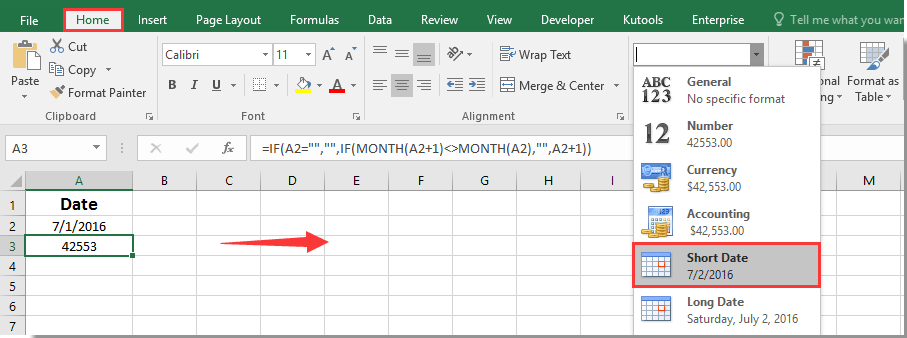
4. С выделенной ячейкой формулы протяните маркер автозаполнения (маленький квадратик в нижнем правом углу ячейки) вниз. Продолжайте тянуть дальше ожидаемого количества дней в месяце — например, если месяц июль, вы можете безопасно протянуть до 31 строки. Независимо от того, как далеко вы потянете, даты будут заполнять только ячейки, принадлежащие указанному месяцу, предотвращая переливание в следующий месяц.

Код VBA — Автоматическая генерация всех дат указанного месяца
Для пользователей, которые хотят избежать ручного ввода формул, особенно при многократной генерации списков дат или на нескольких листах, простой макрос VBA может автоматизировать этот процесс. Этот подход особенно полезен, когда вы хотите создать настраиваемую серию дат всего за несколько кликов. Используя VBA, вы можете запросить целевой месяц и год, и код быстро сгенерирует все соответствующие даты.
1. Нажмите Разработчик > Visual Basic, чтобы открыть редактор Microsoft Visual Basic for Applications. В редакторе VBA нажмите Вставка > Модуль и вставьте следующий код в новый модуль:
Sub ListAllDatesOfMonth()
Dim y As Integer
Dim m As Integer
Dim startDate As Date
Dim endDate As Date
Dim i As Integer
Dim xTitleId As String
Dim destCell As Range
On Error Resume Next
xTitleId = "KutoolsforExcel"
y = Application.InputBox(prompt:="Please enter the year (e.g.2023)", Title:=xTitleId, Type:=1)
If y = 0 Then Exit Sub
m = Application.InputBox(prompt:="Please enter the month number (1-12)", Title:=xTitleId, Type:=1)
If m = 0 Then Exit Sub
Set destCell = Application.InputBox(prompt:="Select the starting cell for your dates", Title:=xTitleId, Type:=8)
If destCell Is Nothing Then Exit Sub
startDate = DateSerial(y, m, 1)
endDate = DateSerial(y, m + 1, 0)
For i = 0 To endDate - startDate
destCell.Offset(i, 0).Value = startDate + i
Next i
destCell.Resize(endDate - startDate + 1, 1).NumberFormat = "yyyy/m/d"
End Sub2Нажмите кнопку ![]() Выполнить (или нажмите F5) и ответьте на запросы, чтобы ввести год, месяц и выбрать ячейку, где должны начаться даты.
Выполнить (или нажмите F5) и ответьте на запросы, чтобы ввести год, месяц и выбрать ячейку, где должны начаться даты.
Примечания и советы:
- Для ввода месяца введите число — январь = 1, февраль = 2 и т.д.
- Все сгенерированные даты будут отформатированы как "гггг/м/д". Вы можете изменить формат даты в строке NumberFormat, если необходимо.
- Если вы допустили ошибку ввода или хотите переделать список, просто снова запустите макрос.
- Это решение лучше всего подходит, когда вы регулярно создаете списки дат или автоматизируете повторяющиеся отчеты.
Встроенная функция Excel — Функция автозаполнения
Еще один простой встроенный метод Excel для перечисления всех дней месяца — использование функции автозаполнения. Этот подход особенно полезен для пользователей, незнакомых с формулами или VBA. Явно определяя шаг (1 день) и указывая значение конца как последний день целевого месяца, вы можете создать точный список дат для любого месяца.
- Введите первую дату конкретного месяца в пустую ячейку (например, A2, введите 2023/4/1 для 1 апреля 2023 года). Убедитесь, что Excel распознает вашу запись как дату — если сомневаетесь, можно использовать =DATE(2023,4,1) в ячейке для ясности.
- Выберите начальную ячейку (A2). Затем перейдите к Главная > Заполнить > Серия... чтобы открыть диалоговое окно серии.
- В диалоговом окне Серии:
- Выберите Столбцы, если вы хотите, чтобы даты выводились вниз по столбцу; выберите Строки для горизонтального списка.
- Установите Тип на Дату.
- Установите Единицу даты на День.
- Установите Шаг на 1 (чтобы увеличивать на один день).
- В значении Остановка введите последний день целевого месяца. Например, если апрель 2023 года, введите 2023/4/30.
- Нажмите OK. Excel теперь заполнит выбранный диапазон ячеек всеми датами от первого до последнего дня указанного месяца.
Преимущества и примечания:
- Этот метод не требует запоминания или редактирования формул.
- Вам нужно вручную указывать как начальную, так и конечную даты для каждого месяца.
- Если вы допустили ошибку в значении Остановка, список будет либо неполным, либо будет включать лишние дни. Внимательно проверьте конечную дату, особенно для февраля и високосных лет.
- После заполнения серии вы можете отформатировать все ячейки как даты, используя Главная > Формат числа, если это необходимо.
Каждое из вышеперечисленных решений имеет свои уникальные преимущества: формулы являются динамическими и легко копируются на другие месяцы; VBA обеспечивает автоматизацию одним щелчком для крупномасштабного использования; автозаполнение быстро и наглядно для разовых задач. Если возникнут проблемы, убедитесь, что введенные даты имеют распознаваемый формат, а при использовании VBA проверьте, что макросы включены и выбраны корректные диапазоны ячеек. Для более сложного планирования (включая выходные, праздники или конкретные рабочие дни) могут потребоваться дополнительные логические формулы или адаптация VBA.
Лучшие инструменты для повышения продуктивности в Office
Повысьте свои навыки работы в Excel с помощью Kutools для Excel и ощутите эффективность на новом уровне. Kutools для Excel предлагает более300 расширенных функций для повышения производительности и экономии времени. Нажмите здесь, чтобы выбрать функцию, которая вам нужнее всего...
Office Tab добавляет вкладки в Office и делает вашу работу намного проще
- Включите режим вкладок для редактирования и чтения в Word, Excel, PowerPoint, Publisher, Access, Visio и Project.
- Открывайте и создавайте несколько документов во вкладках одного окна вместо новых отдельных окон.
- Увеличьте свою продуктивность на50% и уменьшите количество щелчков мышью на сотни ежедневно!
Все надстройки Kutools. Один установщик
Пакет Kutools for Office включает надстройки для Excel, Word, Outlook и PowerPoint, а также Office Tab Pro — идеально для команд, работающих в разных приложениях Office.
- Комплексный набор — надстройки для Excel, Word, Outlook и PowerPoint плюс Office Tab Pro
- Один установщик, одна лицензия — настройка занимает считанные минуты (MSI-совместимо)
- Совместная работа — максимальная эффективность между приложениями Office
- 30-дневная полнофункциональная пробная версия — без регистрации и кредитной карты
- Лучшее соотношение цены и качества — экономия по сравнению с покупкой отдельных надстроек